*Download*
ที่นี่เลยครับ:
Nightly builds & RCs & Stable versions
http://download.cyanogenmod.com/?device=z71
Gapps
http://android.d3xt3r01.tk/cyanogen/gapps/gapps-gb-20110307-signed.zip
credit gapps: http://wiki.cyanogenmod.com
**เอ้ามาเริ่มกันเลยครับ**
**ขออภัยในความผิดพลาดเรื่อง Fastboot ครับ แก้ไขให้ใหม่แล้วครับ**
สำหรับคนที่ยังไม่มี Driver fastboot นะครับ ผมอัพให้เรียบร้อยครับ http://www.multiupload.com/R94XXNCK4J
1. โหลดไฟล์รอมจาก http://mirror.teamdouche.net/?device=z71
2.โหลด gapps จาก http://www.mediafire.com/?6491a202agzozaw
3. คัดลอกไฟล์ทั้งหมดที่โหลดมาจากข้อ 1-2 ใส่ใน sd card เลยครับ
4. โหลด tools http://www.multiupload.com/74DCKAF608 [ผมอัพให้แล้วครับ แหะๆ ขออภัยจริงๆ *^_^*]
5. แตกไฟล์ไว้ที่ไดรฟ์ C ครับ
6. โหลด clockwork recovery จาก http://www.multiupload.com/Y1CGIIX1T8 [อันนี้ผมอัพให้เองครับ]
7. ปิดเครื่องโทรศัพท์ [คงไม่ต้องบอกว่าทำยังไงนะครับ :)]
8. เข้า Fastboot [วางสาย+ลดเสียง+เปิดเครื่อง] [ถอดซิลิโคนก่อนนะครับ จะทำให้กดง่ายขึ้น]
9. ที่คอมพิวเตอร์ ย้ายไฟล์จากข้อ 6 ไปไว้ที่ c:tools ครับ
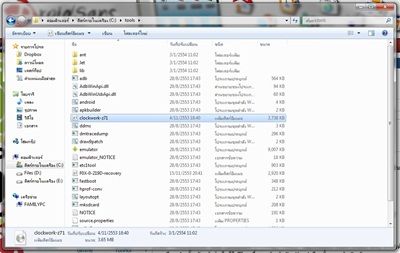
10. เสียบสาย usb กับคอมพิวเตอร์
เฮ้ย! A4Tech X7 ผมติดมาด้วยแหนะ ๕๕๕
แล้วกด Start > Run > cmd [สำหรับ Windows Vista และ 7 พิมพ์ลงไปในช่องที่ให้พิมพ์ได้เลยครับ]
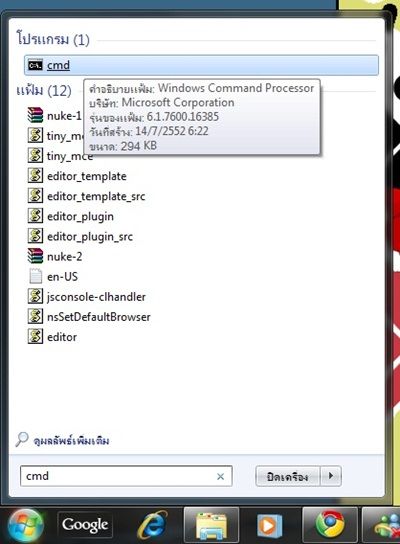
11. พิมพ์คำสั่งตามนี้ครับ:
cd c:tools – เพื่อย้ายไดเรกทอรี่ครับ
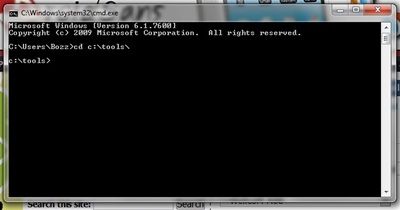
fastboot boot clockwork-z71.img – เพื่อทดสอบไฟล์ที่โหลดมาครับ ที่โทรศัพท์เราจะรีบูต 1 ครั้งครับ ถ้าสำเร็จก็ให้ปิดเครื่อง แล้วเข้า Fastboot อีกครั้ง ตามข้อ 8 ครับ
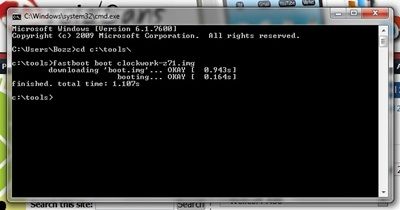
fastboot flash recovery clockwork-z71.img – เพื่อแฟลช recovery ครับ
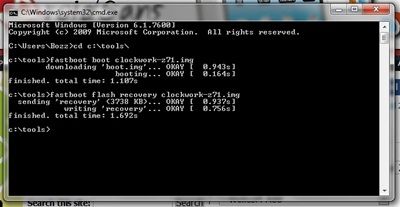
fastboot reboot -เพื่อรีบูตครับ
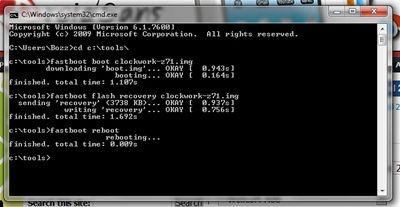
12. หลังจากเครื่องรีบูต กดปิดเครื่องเลยครับ
13. เข้า Recovery Mode [กล้อง+เพิ่มเสียง+เปิดเครื่อง][กล้องกดให้สุดนะครับ]
14. เลือก wipe date/factory reset [trackball ใช้ไม่ได้ไม่ต้องตกใจ ให้ใช้ปุ่มปรับเสียงเลื่อนครับ กด ค้าง เลื่อน 1 ช่อง ปล่อย เลื่อนอีก 1 ช่องครับ]
15. เลื่อนมาที่ Yes — delete all user data
16. พอเสร็จแล้วให้เลือก install zip from sdcard
17. เลือก choose zip from sdcard
18. เลือก cm_z71_full-0.zip
19. กด Yes – cm_z71_full-0.zip
20. พอเสร็จแล้วกด choose zip from sdcard อีกครั้งครับ
21. คราวนี้เลือก gapps-gb-20110115-signed.zip ครับ
22. กด Yes – Install gapps-gb-20110115-signed.zip [เฮ้ยลืมถ่ายรูป – – ช่างมันขั้นตอนเดิมเนอะ 55+]
23. กลับไปที่ Recovery ทำข้อ 14 อีกครั้งครับ
24. กด Reboot system now
25. เย้ๆๆ ได้ใช้ Gingerbread แล้ว!! 😀
ปล. และแล้วผมก็ต้องเซ็ต APN ใหม่ -*- ไม่เป็นไรจะได้ถ่ายรูปมาให้ดูกัน
**วิธีแฟลช Splash (Boot Image) ใหม่ครับ**
*หมายเหตุ: วิธีทำอะไรที่ผมกล่าวไว้ด้านบนแล้วอาจไม่กล่าวอีกครับ*
1. โหลดเครื่องมือสร้าง splash ที่นี่ครับ อัพเรียบร้อย http://www.multiupload.com/61K1RPY22E
2. แตกไฟล์ลงไปที่ไหนก็ได้ครับ
3. หาไฟล์รูปภาพที่ต้องการจะทำเป็น Boot Image
4. ปรับขนาดให้เป็น 320×480 (เท่าจอครับ)
5. ในโฟลเดอร์ที่เราแตกไว้ในข้อ 2 ให้ไปเปิดไฟล์ที่ชื่อ CreateG1Splash ครับ
6. กด Open
7. ไปเลือกไฟล์ภาพที่ปรับขนาดไว้
8. กด Convert ครับ
9. ไฟล์ที่ Convert ได้จะอยู่ที่เดียวกับ CreateG1Splash อะครับ ชื่อ mysplash.rgb565 ให้ย้ายไปที่ c:tools [ที่เคยทำคราวที่แล้วอะครับ]
10. ที่มือถือของเรา เข้า Fastboot แล้วต่อคอมครับ
11. เปิด cmd
12. พิมพ์คำสั่งตามนี้ครับ
cd c:tools – เพื่อย้ายไดเรกทอรี่ครับ
fastboot flash splash mysplash.rgb565 – เพื่อแฟลช splash ครับ
fastboot reboot – เพื่อรีบูตมือถือครับ
*ผมเคยทำแล้วไม่เกิดอะไรขึ้นครั้งหนึ่ง ลองทำตั้งแต่ขั้นตอนที่ 5 ใหม่ก็ทำสำเร็จครับ บอกไว้ก่อนเผื่อมีใครเป็นเหมือนกัน 🙂
**วิธีอัพอีกวิธีจากคุณ mrseven**
1.กลับรอมศูนย์เรียบร้อยแล้ว ต่อเน็ต โหลด App ที่เอาไว้ Root เครื่องมาก่อนเลยครับ
2.จากนั้นโหลด Rom Manager มา
3.เปิด Rom Manager กด Flash Recovery ถ้ามีให้เลือกรุ่นโทรศัพท์ ก็เลือกเป็น Commtiva z71 ครับ
4.รอแฟลชเสร็จ กด Reboot to Recovery
5.ทำการ Wipe Data ก่อน
6.แฟลชรอม cm ได้เลยครับ แล้วก็แฟลช Google Apps ตามลงไป (gapps)
วิธีแฟลช boot.img (SuperAosp Kernel)
1.โหลดไฟล์ boot.img ไปไว้ที่ C:tools ครับ
2.ปิดเครื่องโทรศัพท์ กด วางสาย+ลดเสียง+เปิดเครื่อง เพื่อเข้า fastboot
3.เสียบสาย USB
4.ที่คอมเข้า cmd พิมพ์ cd c:tools เพื่อย้ายไดเรคทอรี
5.พิมพ์ fastboot flash recovery boot.img กด Enter
6.พิมพ์ fastboot reboot เป็นอันเสร็จสิ้น
*EDIT [27/1/2555]: Updated Nightly builds & RCs & Stable versions download link.
ตอนนี้แนะนำ build ไหนครับ 73 รึ 75 เนี่ย อ่านแล้วเลือกมะถูกเลย
งานเข้าแล้นครับ ลง build 75 แล้น หาสัญญาณมือถือมะเจออะ ใ้ช้ของ True ครับ ใครรู้วิธีแก้ แจ้งด้วยครับ
@chat.vespa และ @proramin
ใช้ในโหมดไหนครับ Conversative หรือ Smartass หรือ Ondemand ครับ
ผมใช้ kernel ตัวใหม่ ในโหมด Conversative ตอนใช้งานมันซดแบตมากมายเลย บางทีมันเล่นลดไปทีเดียว 2% ในเวลาไม่ถึง 1 นาที แต่ตอน Standby ไว้มันไม่ซดครับ
@v_Driod
อัพจากรอมตัวไหนครับ ถ้าอัพจาก 2.2 ไม่แนะนำครับ ให้กลับรอม 0 ก่อน แล้วค่อยอัพมาเป็น 2.3 ครับ
Up จาก phantom_evo_rev3c.nb0 น่ะครับ
ตอนนี้ ถอยกลับ ก็ยังมะมีสัญญาณเหมือนเดิม
ผมใชโหมด Smartass ครับ full 75 เพิ่งลงไปรุ้สึกจะจับไวไฟเร็วกว่า full 74 แต่เรื่องแบตนี่ขอลองดูก่อนนะครับ ใช้ Kernel SuperAosp ตัวใหม่ เหมือน full74 ครับ กำลังหลงไหล CM7 2.3.4+Theme chooser โหลดมาลองเพียบเลย สวยๆทั้งนั้น เยี่ยมจริงๆ
ขอบคุณครับ ไว้จะลองลง Kernel ตัวใหม่ดูครับ
รายงานครับ
Up build 75 จาก phantom_evo_rev3c.nb0 มือถือโทรมะได้เลยครับ
แก้โดยกลับไป Rom 0 ครับ SUTL1_F0X-219D-0-5004-A01_000
แล้วลง build 75 ตามที่ทีมงานแนะนำมาครับ…. ก็ใช้ได้ปรกติแล้วครับ
ขอบคุณนะครับ นึกว่าจะต้องไปถอยตัวใหม่มาแหละ
มีคำถามครับ
ทำไม build 75 หน้าจอมันไม่ดับเองเวลาคุยอะครับ
มีคำถามครับ
ทำไม build 75 หน้าจอมันไม่ดับเองเวลาคุยอะครับ
@v_Driod
ของผมก็ดับเองเวลาคุยนะครับ ปกติดี
โหมด Smartass อยู่ตรงไหนครับ ผมหาไม่เจอเลย ต้องลงอะไรเพิ่มไหมครับ
Settings > CyanogenMod Settings > Performance > CPU settings > Available governors
เจอแล้วครับ ขอบคุณมากครับ หาตั้งนาน
wireless หาสัญญาณไม่เจอที่ทำอย่างไรได้บ้างครับ
ลองทั้ง full73 แล้วก็ลง full75 ทับก็แล้วครับ
ใช้ได้แล้วครับ
เป็นตา งง อยู่ดีๆก็ใช้ได้ซะงั้น เมื่อกี้บูตตั้งหลายรอบ งง จัง
แต่ใช้ได้ก็ปลื้มล่ะครับ : )
ิbuild 75 เรียบร้อยดีครับ มะมีปัญหาไรแหละ firm
คุณmrseven ครับผมใช้โหมด Smartass ครับอย่างที่เคยแนะนำประหยัดดีครับแต่ตอนนี้กลับ ful-67แล้วครับเสถียนดีกว่าครับ ขอคุณครับ (ผมเจอปัญหากับการเล่นเพลงเวลาพักหน้าจอเลยกลับไปตัวเก่าก่อนครับ)
@proramin
ผมเพิ่งใช้แอนดรอยไม่ถึงเดือนน่ะครับ สนใจมากเรื่องนี้ และผมไม่เก่งด้วย
แต่ผมชอบลองผิดลองถูก ซื้อ A88 มา ใช้ตั้งแต่วันแรก ผมก็แฟลชเลย วันละ 20+ต่อวัน ในช่วงแรกๆ เพื่อศึกษาต่าง อิอิ นอกเรื่องละเพิ่งสมัครเวบนี้
ปัญหาของคุณพี่ ผมเป็นเมื่อ full 68 (มั้ง) แล้ว (อันนี้ผมคิดเอาเองน่ะครับ) คือ เนื่องจาก การตั้งค่า smartass มันฉลาดมาก เวลาเครื่องดับแล้วจะลดการทำงานของ CPU เป็นต่ำสุดครับ เลยทำให้เวลาเล่นเพลงแล้วมันกระตุก วิธีแก้ ลองเปลี่ยนเป็นโหมด Inter อะไรซักอย่าง หรือ PER หรือ ondemade ครับ รับรองเล่นเพลงได้แน่ครับ
ไปละครับ
ขอบคุณๆ fiuoride มากๆครับที่แนะนำ จริงๆด้วยครับ ในโหมด Available governors
Settings > CyanogenMod Settings > Performance > CPU settings > Available governors
interactive การโต้ตอบ
on demand ตามความต้องการ
user space ช่องว่างของผู้ใช้
powersave ประหยัดพลังงาน
performance ประสิทธิภาพ
smartass
ผมใช้โหมด Interactive กับ Kernel SuperAosp ตัวเดิมครับ
Stand by ไว้ประมาณ 8-9 ชม. แบตลดไป 10% แต่การตอบสนองต่างๆทำได้รวดเร็วมากครับ
เอาข้อมูลมาแชร์เกี่ยวกับ CPU Governor เอามาจาก CyanogenMod forum ครับ
https://github.com/CyanogenMod/cm-kernel/blob/android-msm-2.6.37/Documentation/cpu-freq/governors.txt
ส่วน smartass นั้น เป็นตัวใหม่ที่ปรับปรุงจาก interactive โดยเพิ่มเติมตรงที่จะปรับ cpu freq ลงเป็น min เมื่อ screen off แต่ยังไม่ค่อยสมบรูณ์ในบาง rom ครับ
ส่วนที่ว่าเลือกอันไหนดีกว่ากัน อันนี้ต้องลองดูเอง เอาอันทีเราชอบครับ ถ้าอยากประหยัดแบตที่แนะนำก็มี Smartass กับ Ondemand ครับ
CyanogenMod 7.1 Nightly Build 76 มาแล้ววววว
ขนาดไฟล์กลับมาเป็น 80 เม็กละ คาดว่านำธีมที่หายไปกลับมาแล้ว
ดีใจจัง มาใหม่อีกแว้ว
ลง full-76 หน้าจอเป็นแนวนอนซะงั้น – -” ขนาดผมไปปิดไม่ให้หมุนหน้าจออัตโนมัติแล้วนะ งงเลย
แก้ไม่หายด้วย ขอกลับไป full-75 ก่อนละครับ – -” รอตัวถัดไป
ใครลง full-76 แล้วเป็นแบบนี้บ้าง ช่วยบอกที